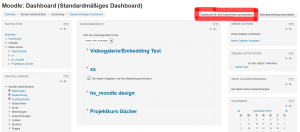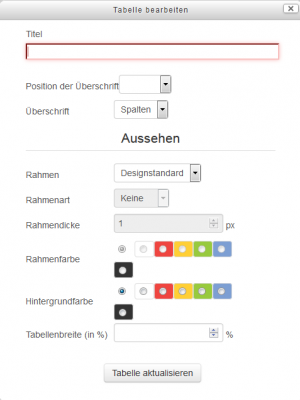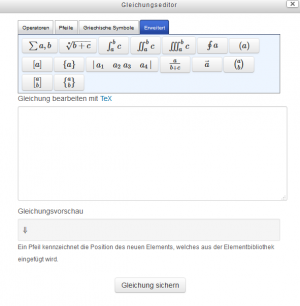Neu für Administrator/innen: Unterschied zwischen den Versionen
Keine Bearbeitungszusammenfassung |
Keine Bearbeitungszusammenfassung |
||
| Zeile 1: | Zeile 1: | ||
{{Neues}} | {{Neues}} | ||
Dieser Artikel beschreibt alle Neuheiten und Änderungen, die für Administrator/innen relevant sind. | |||
Wenn Sie detaillierte Informationen zu den technischen Hintergründen suchen, lesen Sie die [[:dev:Moodle 3.0 release notes|Moodle 3.0 Release Notes]] (englisch). | |||
==Aktualisierung und Plugins-Verwaltung in Moodle== | |||
====Aktualisierungsschlüssel==== | |||
Bei der Aktualisierung von Moodle können Sie mit Hilfe eines Aktualisierungsschlüssels verhindern, dass während des Aktualisierungsvorgangs Unberechtigte auf die Admin-Seite zugreifen. Ausführliche Informationen finden Sie im Artikel [[Aktualisierungsschlüssel]]. | |||
[[File:key.png|300px]] | |||
====Verbesserte Plugins-Verwaltung==== | |||
Die Admin-Seite zur Verwaltung der Plugins in Moodle wurde vollständig überarbeitet. Es ist jetzt möglich, alle Plugins zum selben Zeitpunkt zu aktualisieren, abhängige Plugins gleichzeitig mit dem eigentlichen Plugin zu installieren und den Installationsvorgang bei Bedarf abzubrechen. Mehr dazu können Sie im Artikel [[Plugins installieren]] nachlesen. | |||
==Authentifizierung und Einschreibung== | |||
====Gleiche E-Mail-Adressen==== | |||
Es ist jetzt möglich, beim manuellen Anlegen von neuen Nutzerkonten oder beim Anlegen von Nutzerkonten per Datei-Upload gleiche E-Mail-Adressen zu verwenden. Auf der Seite ''Einstellungen > Website-Administration > Plugins > Authentifizierung > Übersicht'' gibt es die neue Checkbox ''Nutzerkonten mit gleicher E-Mail-Adresse erlauben''. | |||
Beachten Sie jedoch, dass aus Sicherheits- und Datenschutzgründen eine solche Vorgehensweise nicht empfehlenswert ist. | |||
====Manuelle Einschreibung==== | |||
Bei der manuellen Einschreibung können Sie festlegen, wann die Einschreibung erfolgen soll. Mögliche Optionen sind ''Jetzt'' (also sofort), ''Heute'' oder ''Kursbeginn'' (datum des Kursbeginns, das in den [[Kurseinstellungen]] festgelegt wird). | |||
Trainer/innen wählen diese Einstellung im Kurs auf der Seite ''Einstellungen > Kurs-Administration > Eingeschriebene Nutzer/innen > Einschreibemethoden > Manuelle Einschreibung''. | |||
Administrator/innen können auf der Seite ''Einstellungen > Website-Administration > Plugins > Einschreibung > Manuelle Einschreibung'' im Auswahlmenü ''Standardmäßiger Einschreibebeginn'' eine systemweite Standardeinstellung festlegen. | |||
====Gastzugang==== | |||
Der Gastzugang und der Gastschlüssel zu einem Kurs wird jetzt nicht mehr in den Kurseinstellungen festgelegt, sondern (wie alle Einstellungen für verschiedene Einschreibemethoden) unter ''Einstellungen > Kurs-Administration > Eingeschriebene Nutzer/innen > Einschreibemethoden''. | |||
====Globale Gruppen==== | |||
Wenn Sie eine globale Gruppe manuell anlegen, können Sie ein Gruppenbild hochladen. | |||
==Kurssicherung und Kurswiederherstellung== | |||
Die Kurssicherung und - wiederherstellung arbeitet jetzt mit dem neuen [[Logdaten|Logging-System]], das in Moodle 2.7 eingeführt wurde. | |||
Für die automatische Kurssicherung gibt es neue Einstellungen, um ältere Kurssicherungen zu löschen und somit Plattenspeicherplatz zu sparen. Sie können festlegen, wie viele alte Kurssicherungen Sie aufheben möchten. Außerdem können Sie ein Datum angeben, so dass alle Kurssicherungen gelöscht werden, die älter sind als dieses Datum. | |||
==Bedienbarkeit und Änderungen für alle Nutzer/innen== | |||
====Dashboard und Nutzerprofil zurücksetzen==== | |||
Auf der standardmäßigen [[Dashboard]]-Seite und auf der standardmäßigen [[Nutzerprofil|Profilseite]] können Sie - wie bisher - Blöcke einrichten. Neu ist ein Zurücksetzen-Button, der die Blöcke auf diesen beiden Seiten für alle Nutzer/innen der Moodle-Installation übernimmt. | |||
[[File:dashboard.png|300px]] | |||
====Mitteilungen==== | |||
Nutzer/innen können unerwünschte Mitteilungen aus der Mitteilungsliste löschen (beim Empfänger bleibt die Mitteilung erhalten). | |||
[[File:message.png|300px]] | |||
====Kontaktdaten im Nutzerprofil==== | |||
Kursteilnehmer/innen können gegenseitig ihre Kontaktdaten sehen, wenn sie gegenseitig ihr Kursprofil sehen können. | |||
====Kursabschnitte verwalten==== | |||
Trainer/innen sollten wissen, dass die Optionen zur Verwaltung eines Kursabschnitts (Bearbeiten, Hervorheben, Verbergen/Anzeigen, Löschen) jetzt in einem Menü zusammengefasst sind. | |||
[[File:abschnitt.png|300px]] | |||
==Weitere Änderungen und Verbesserungen in der Administration== | |||
====Verbesserungen im Text-Editor==== | |||
Sie können nun auf einfache Weise Tabellen im Text-Editor anlegen und formatieren: Größe, Farbe, Rahmen usw. | |||
Voraussetzung dafür ist, dass die Moodle-Administration die entsprechenden Einstellungen systemweit aktiviert hat. | |||
[[Image:tabelle.png|300px]] | |||
Außerdem stellt der Gleichungseditor neue Elemente zur Verfügung: Wurzelzeichen, Brüche und Vektoren. | |||
[[Image:mathsymbole.png|300px]] | |||
====Schlagwörter verwalten==== | |||
Nur die [[Manager-Rolle]] hat das Recht [[Capabilities/moodle/tag:edit]], Schlagwörter zu bearbeiten. | |||
Neu ist, dass Trainer/innen das Recht [[Capabilities/moodle/course:tag]] haben, Kursschlagwörter zu vergeben, und zwar in den [[Kurseinstellungen]] | |||
Die Seite ''Navigation > Website > Schlagwörter'', auf der Schlagwörter verwaltet werden, wurde überarbeitet. | |||
====Testfragen==== | |||
Es gibt 4 neue Fragetypen, die das Auswählen und Positionieren von Textbausteinen oder Bildern unterstützen: | |||
*[[Lückentext (OU)]] | |||
*[[Drag&Drop auf Text]] | |||
*[[Drag&Drop auf Bild]] | |||
*[[Drag&Drop Markierungen]] | |||
Außerdem gibt es innerhalb der klassischen [[Lückentext-Frage]] neue Multiple-Choice-Fragetypen: MCS, MCVS und MCHS. Bei diesen Fragetypen werden die Antworten gemischt und auf verschiedene Arten in den Fragetext eingebettet. | |||
In Neuinstallationen von Moodle 3.0 werden die am häufigsten Fragetypen in der Liste ganz oben angezeigt. Administrator/innen können diese Reihenfolge nach wie vor anpassen. | |||
==Mobiles Moodle== | |||
In Neuinstallationen von Moodle 3.0 ist der mobile Zugriff standardmäßig aktiviert und alle Funktionalitäten der Moodle Mobile App stehen zur Verfügung, ohne dass ein zusätzliches Plugin installiert werden muss. | |||
Zu den neuen Funktionalitäten gehört: | |||
* nach Kursen suchen und sich einschreiben | |||
* an Abstimmungen, Umfragen und Chats teilnehmen | |||
[[Category:Neue Funktionalität]] | [[Category:Neue Funktionalität]] | ||
[[en:New for administrators]] | [[en:New for administrators]] | ||
Version vom 3. Dezember 2015, 10:42 Uhr
Vorlage:Neues Dieser Artikel beschreibt alle Neuheiten und Änderungen, die für Administrator/innen relevant sind.
Wenn Sie detaillierte Informationen zu den technischen Hintergründen suchen, lesen Sie die Moodle 3.0 Release Notes (englisch).
Aktualisierung und Plugins-Verwaltung in Moodle
Aktualisierungsschlüssel
Bei der Aktualisierung von Moodle können Sie mit Hilfe eines Aktualisierungsschlüssels verhindern, dass während des Aktualisierungsvorgangs Unberechtigte auf die Admin-Seite zugreifen. Ausführliche Informationen finden Sie im Artikel Aktualisierungsschlüssel.
Verbesserte Plugins-Verwaltung
Die Admin-Seite zur Verwaltung der Plugins in Moodle wurde vollständig überarbeitet. Es ist jetzt möglich, alle Plugins zum selben Zeitpunkt zu aktualisieren, abhängige Plugins gleichzeitig mit dem eigentlichen Plugin zu installieren und den Installationsvorgang bei Bedarf abzubrechen. Mehr dazu können Sie im Artikel Plugins installieren nachlesen.
Authentifizierung und Einschreibung
Gleiche E-Mail-Adressen
Es ist jetzt möglich, beim manuellen Anlegen von neuen Nutzerkonten oder beim Anlegen von Nutzerkonten per Datei-Upload gleiche E-Mail-Adressen zu verwenden. Auf der Seite Einstellungen > Website-Administration > Plugins > Authentifizierung > Übersicht gibt es die neue Checkbox Nutzerkonten mit gleicher E-Mail-Adresse erlauben.
Beachten Sie jedoch, dass aus Sicherheits- und Datenschutzgründen eine solche Vorgehensweise nicht empfehlenswert ist.
Manuelle Einschreibung
Bei der manuellen Einschreibung können Sie festlegen, wann die Einschreibung erfolgen soll. Mögliche Optionen sind Jetzt (also sofort), Heute oder Kursbeginn (datum des Kursbeginns, das in den Kurseinstellungen festgelegt wird).
Trainer/innen wählen diese Einstellung im Kurs auf der Seite Einstellungen > Kurs-Administration > Eingeschriebene Nutzer/innen > Einschreibemethoden > Manuelle Einschreibung.
Administrator/innen können auf der Seite Einstellungen > Website-Administration > Plugins > Einschreibung > Manuelle Einschreibung im Auswahlmenü Standardmäßiger Einschreibebeginn eine systemweite Standardeinstellung festlegen.
Gastzugang
Der Gastzugang und der Gastschlüssel zu einem Kurs wird jetzt nicht mehr in den Kurseinstellungen festgelegt, sondern (wie alle Einstellungen für verschiedene Einschreibemethoden) unter Einstellungen > Kurs-Administration > Eingeschriebene Nutzer/innen > Einschreibemethoden.
Globale Gruppen
Wenn Sie eine globale Gruppe manuell anlegen, können Sie ein Gruppenbild hochladen.
Kurssicherung und Kurswiederherstellung
Die Kurssicherung und - wiederherstellung arbeitet jetzt mit dem neuen Logging-System, das in Moodle 2.7 eingeführt wurde.
Für die automatische Kurssicherung gibt es neue Einstellungen, um ältere Kurssicherungen zu löschen und somit Plattenspeicherplatz zu sparen. Sie können festlegen, wie viele alte Kurssicherungen Sie aufheben möchten. Außerdem können Sie ein Datum angeben, so dass alle Kurssicherungen gelöscht werden, die älter sind als dieses Datum.
Bedienbarkeit und Änderungen für alle Nutzer/innen
Dashboard und Nutzerprofil zurücksetzen
Auf der standardmäßigen Dashboard-Seite und auf der standardmäßigen Profilseite können Sie - wie bisher - Blöcke einrichten. Neu ist ein Zurücksetzen-Button, der die Blöcke auf diesen beiden Seiten für alle Nutzer/innen der Moodle-Installation übernimmt.
Mitteilungen
Nutzer/innen können unerwünschte Mitteilungen aus der Mitteilungsliste löschen (beim Empfänger bleibt die Mitteilung erhalten).
Kontaktdaten im Nutzerprofil
Kursteilnehmer/innen können gegenseitig ihre Kontaktdaten sehen, wenn sie gegenseitig ihr Kursprofil sehen können.
Kursabschnitte verwalten
Trainer/innen sollten wissen, dass die Optionen zur Verwaltung eines Kursabschnitts (Bearbeiten, Hervorheben, Verbergen/Anzeigen, Löschen) jetzt in einem Menü zusammengefasst sind.
Weitere Änderungen und Verbesserungen in der Administration
Verbesserungen im Text-Editor
Sie können nun auf einfache Weise Tabellen im Text-Editor anlegen und formatieren: Größe, Farbe, Rahmen usw.
Voraussetzung dafür ist, dass die Moodle-Administration die entsprechenden Einstellungen systemweit aktiviert hat.
Außerdem stellt der Gleichungseditor neue Elemente zur Verfügung: Wurzelzeichen, Brüche und Vektoren.
Schlagwörter verwalten
Nur die Manager-Rolle hat das Recht Capabilities/moodle/tag:edit, Schlagwörter zu bearbeiten.
Neu ist, dass Trainer/innen das Recht Capabilities/moodle/course:tag haben, Kursschlagwörter zu vergeben, und zwar in den Kurseinstellungen
Die Seite Navigation > Website > Schlagwörter, auf der Schlagwörter verwaltet werden, wurde überarbeitet.
Testfragen
Es gibt 4 neue Fragetypen, die das Auswählen und Positionieren von Textbausteinen oder Bildern unterstützen:
Außerdem gibt es innerhalb der klassischen Lückentext-Frage neue Multiple-Choice-Fragetypen: MCS, MCVS und MCHS. Bei diesen Fragetypen werden die Antworten gemischt und auf verschiedene Arten in den Fragetext eingebettet.
In Neuinstallationen von Moodle 3.0 werden die am häufigsten Fragetypen in der Liste ganz oben angezeigt. Administrator/innen können diese Reihenfolge nach wie vor anpassen.
Mobiles Moodle
In Neuinstallationen von Moodle 3.0 ist der mobile Zugriff standardmäßig aktiviert und alle Funktionalitäten der Moodle Mobile App stehen zur Verfügung, ohne dass ein zusätzliches Plugin installiert werden muss.
Zu den neuen Funktionalitäten gehört:
- nach Kursen suchen und sich einschreiben
- an Abstimmungen, Umfragen und Chats teilnehmen